GaussView高级技巧(一)
GaussView 画图技巧 ppt课件

GaussView 画图技巧
4. 显示坐标轴
点击右键菜单可以选择显示笛卡尔坐标 轴。显示坐标轴可以更准确地添加原子或虚 原子。
例子4.1:接上例,添加一个笛卡尔坐标 轴
5. 添加虚原子(构建晶体结构)
GaussView 画图技巧
点击上面图标“Atom List Editor”,点击 symbol选择一个任意重复的原子为虚原子。
GaussView 画图技巧
例子3.1:构造出环戊二烯,用删除工具删除 CH2的两个氢原子。再用加氢工具加一个氢 原子即可得到正确取向的氢,用点群工具将
该结构对称化为D5h点群(容差值为0.3), 同时选中“Always track point group symmetry”。这样用键长工具将任一个C-C 键 长设1.44Å,键型设为“共轭双键”,则其余 四个C-C 键都拥有同等键长和键型。同时具 有原D点5h 点群对称性的环戊烯分子中心就是坐标
分裂基组 。最精确的方法是B3LYP/6311+G(3df,2df,2p)和B3LYP/6-31G(d),注意其 表示 用后一种方法优化结构,用前一种方法计 算能量及性质.这不是最昂贵的计算方法.
GaussView 画图技巧
1.4 弥散函数(Diffuse Functions) 6-31+G(d)基组表示的是6-31G(d)基组在
GaussView 画图技巧
GaussView 画图技巧
7、下一个为General,去掉所有的钩,再后 面的Guess(初始猜测)、NBO(成键轨道 分析)和Solvation(溶剂化)不用管。
GaussView 画图技巧
GaussView 画图技巧
8、点击Edit,提示保存作业,如下图所示:
GaussView高级技巧(一)
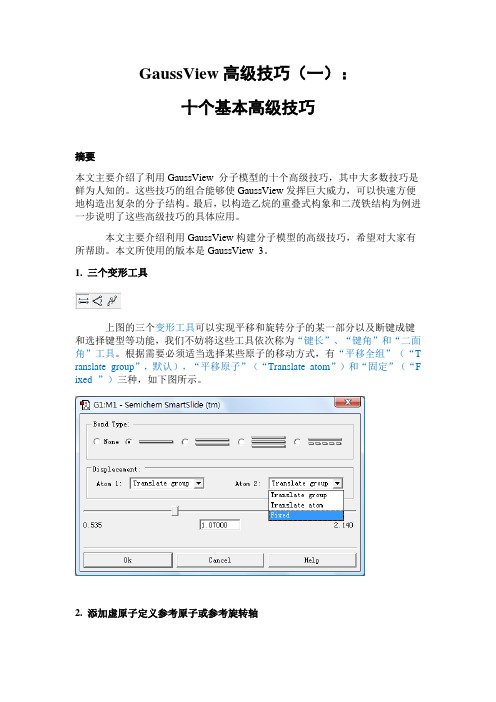
GaussView高级技巧(一):十个基本高级技巧摘要本文主要介绍了利用GaussView 分子模型的十个高级技巧,其中大多数技巧是鲜为人知的。
这些技巧的组合能够使GaussView发挥巨大威力,可以快速方便地构造出复杂的分子结构。
最后,以构造乙烷的重叠式构象和二茂铁结构为例进一步说明了这些高级技巧的具体应用。
本文主要介绍利用GaussView构建分子模型的高级技巧,希望对大家有所帮助。
本文所使用的版本是GaussView 3。
1. 三个变形工具上图的三个变形工具可以实现平移和旋转分子的某一部分以及断键成键和选择键型等功能,我们不妨将这些工具依次称为“键长”、“键角”和“二面角”工具。
根据需要必须适当选择某些原子的移动方式,有“平移全组”(“T ranslate group”,默认),“平移原子”(“Translate atom”)和“固定”(“F ixed ”)三种,如下图所示。
2. 添加虚原子定义参考原子或参考旋转轴在很多场合,我们可以利用添加虚原子X来定义参考原子或参考旋转轴,然后利用前述的三个变形工具对分子进行我们想要的操作。
一旦操作完成,我们再删除掉原先添加的虚原子。
我们可以用删除工具直接删除(见下图):但由于虚原子体积很小,有时会被其他原子覆盖,这时无法用删除工具直接删除。
更通用的删除方法是:点击“原子列表”按钮(也可以选择菜单Edit > Atom List...),见下图。
在弹出的“Atom List Editor”窗口中选中要删除的原子,然后选择菜单Edit > Delete Atoms > Selected。
3. 利用加氢工具获得最佳成键位置利用上图的加氢工具可以对某个原子添加一个氢原子。
但这个氢原子的成键取向有时并非我们想要的。
解决办法是:既然我们第一个加氢的取向不理想,那么我们就再添加一个,就这样连续不断地加氢,直到所加的氢原子的位置符合我们需要位置。
然后利用删除工具将前面添加的氢原子全部删除即可。
GaussView基础教程

GaussView教程【1】——界面介绍Gview就是一个专门设计于高斯配套使用得软件,其主要用途有两个:构建高斯得输入文件;以图得形式显示高斯计算得结果。
除了可以自己构建输入文件外,Gview 还可读入Chem3D,HyperChem与晶体数据等诸多格式得文件。
从而使其可以于诸多图形软件连用,大大拓宽了使用范围。
开启GaussView会瞧到一大一小两个窗口,后面灰色背景得窗口为选择窗口,在里面选择要输入得分子或基团;前面紫色得窗口为绘图窗口,使用鼠标绘制想要绘制得图形。
菜单栏▪【File】主要功能就是建立,打开,保存与打印当前得文件▪【Edit】完成对分子得剪贴、拷贝、删除、抓图等▪【View】与显示分子相关得都在这个菜单下,如显示氢原子、键、元素符号、坐标等▪【Calculate】直接向Gaussian提交计算▪【Results】接收并显示Gaussian计算后得结果▪【Windows】控制窗体,如关闭、恢复等▪【Help】帮助快速工具栏【左面第一个】选择元素与价键,单击打开会瞧到一个元素周期表,通过它可以选择需要绘制得元素以及价态。
【左面第二个】环工具,作用与上一个差不多,只就是这里提供得都就是环状化合物残基;【左面第三个】提供常用得R基团模板,其中包括乙基、丙基、异丙基、异丁基等【左面第四个】氨基酸残基,使用它可以迅速绘制氨基酸【左面第五个】用户自定义基团,您可以将常用得基团存放到此处这条快速编辑栏中从左到右依次就是【键调整】|【键角调整】|【二面角调整】|【查询已有结构】|【增加化学键】|【删除化学键】|【翻转原子】|【单个选择】|【框选】|【去除选择】|【全选】这里面得所有选项都可以通过在绘图窗口点击右键得到。
3、常用工具栏这两条条工具栏就是最常用得,几乎所有软件都有得新建打开等工具GaussView教程【2】——构建分子这里以构建一个间氟苯乙烷分子并从GaussView里递交计算为例来说明。
Gauss画图技巧

1.4 弥散函数(Diffuse Functions) 6-31+G(d)基组表示的是6-31G(d)基组在 重原子上加上弥散基组,6-31G++(d)基组表示 对于氢原子也加上弥散函数.这两者一般在精 度上没有大的差别.
1.5分子结构 首先是电荷和自旋多重度,电荷就是分子 体系的电荷了,没有就是0,自旋多重度就是 2S+1,其中S 是体系的总自旋量子数,其实 用单电子数加 1 就是了。没有单电子,自旋 多重度就是1. 1.6分子几何构型 一般可以用迪卡尔坐标,也可以用Z-矩阵 (Z-Matrix)
后面添加其他基团做准备。用基团工具点击 氢原子将氢原子取代掉后即可达到在一定的 成键方向添加某个基团的目的。 例2.1:构造出环戊二烯,用删除工具删 除CH2的两个氢原子。再用加氢工具加一个 氢原子即可得到正确取向的氢。 例2.1:构造出环戊二烯,用删除工具删 除CH2的两个氢原子。用加氢工具加一个氢 原子即可得到正确取向的氢。用羰基点击氢 原子将氢原子取成羰基。
8、点击Edit,提示保存作业,如下图所示:
9、出现保存页面,输入文件名ethylene.gjf, 点击Save 保存,
10、出现优化后的键长,键角,二面角 的优化结果。
制作一维聚乙炔与三维二 茂铁
点击上图,在弹出的“Atom List Editor”窗 口中选中要删除的原子,然后选择菜单 Edit >Delete Atoms > Selected。
例6.1:接上例添加虚原子
7. 利用晶体工具在一定方向复制分子
晶体工具也可以通过选择菜单Edit > PBC...调 出。晶体工具除了构造一维至三维晶体结构外, 还可以实现分子的平移复制。方法是:在弹出的 PBC 对话框中选择Symmetry选项卡中的“Lattice Dimension”中的“Three”,即构造三维晶体结构 (一般来说三个晶轴的方向中的一个是沿着分子 主轴的方向)。我们可以通过调节Alpha 至 Gamma 角来得到我们想要的一个晶轴取向,然后
GaussView 画图技巧

度泛函是最近几年兴起的第三类电子结构理 论方法。它采用泛函(以函数为变量的函数)对 薛定鄂方程进行求解,由于密度泛函包涵了 电子相关,它的计算结果要比 HF(HartreeFock 方) 方法好,计算速度也快。
精品PPT
* 在B3LYP水平上进行的计算结果,在几何优 化上有明显的优势. 这些结论显示, * 如果 可能,使用B3LYP/6-31G(d)进行几何构型和零 点能计算,使用B3LYP(函数)的最大基组进 行能量计算 。
在“Cell”选项卡中设定晶格长度(a、b 和c 的大小)。再在“View”选项卡中选择该晶轴 方向复制的数目,最后点“Combine”按钮既 可。完成后可以将PBC 对话框Symmetry 选项 卡的“Lattice Dimension”一项设为“None”, 即可取消周期性条件。
例7.1,接上例构建三维的晶体结构
GaussView 画图技巧: 九个基本高级技巧
精品PPT
1. 三个变形工具
上图的三个变形工具可以实现旋转分子的某一部分 以及断键成键和选择键型等功能,我们不妨将这些工 具依次称为“键长”、“键角”和“二面角”工具。 根据需要必须适当选择某些原子的旋转方式,有“旋 转全组”(“Translate group”,默认),“旋转原子” (“Translate atom”)和“固定”(“Fixed ”)三 种,如下图所示。 精品PPT
精品PPT
例1.1构造乙烷的重叠式构象(思路很简 单,只需将其中一个甲基相对于另一个甲基 绕C-C 键旋60即可,将二面角从180 度设为 120 度,就可以将右边的甲基旋转60 度,从 而得到乙烷的重叠式构象。)
gassianview技巧

GaussView高级技巧(一):十个基本高级技巧摘要本文主要介绍了利用GaussView 分子模型的十个高级技巧,其中大多数技巧是鲜为人知的。
这些技巧的组合能够使GaussView发挥巨大威力,可以快速方便地构造出复杂的分子结构。
最后,以构造乙烷的重叠式构象和二茂铁结构为例进一步说明了这些高级技巧的具体应用。
本文主要介绍利用GaussView构建分子模型的高级技巧,希望对大家有所帮助。
本文所使用的版本是GaussView 3。
1. 三个变形工具上图的三个变形工具可以实现平移和旋转分子的某一部分以及断键成键和选择键型等功能,我们不妨将这些工具依次称为“键长”、“键角”和“二面角”工具。
根据需要必须适当选择某些原子的移动方式,有“平移全组”(“T ranslate group”,默认),“平移原子”(“Translate atom”)和“固定”(“F ixed ”)三种,如下图所示。
2. 添加虚原子定义参考原子或参考旋转轴在很多场合,我们可以利用添加虚原子X来定义参考原子或参考旋转轴,然后利用前述的三个变形工具对分子进行我们想要的操作。
一旦操作完成,我们再删除掉原先添加的虚原子。
我们可以用删除工具直接删除(见下图):但由于虚原子体积很小,有时会被其他原子覆盖,这时无法用删除工具直接删除。
更通用的删除方法是:点击“原子列表”按钮(也可以选择菜单Edit > Atom List...),见下图。
在弹出的“Atom List Editor”窗口中选中要删除的原子,然后选择菜单Edit > Delete Atoms > Selected。
3. 利用加氢工具获得最佳成键位置利用上图的加氢工具可以对某个原子添加一个氢原子。
但这个氢原子的成键取向有时并非我们想要的。
解决办法是:既然我们第一个加氢的取向不理想,那么我们就再添加一个,就这样连续不断地加氢,直到所加的氢原子的位置符合我们需要位置。
然后利用删除工具将前面添加的氢原子全部删除即可。
GaussView 画图技巧

1.2 化学模型(Model Chemistries)
如果再选中下方的alwaystrackpointgroupsymmetry选项则后面当我们利用变形工具改变某个几何参数键长戒键角戒二面角时戒者删除工具删除某个原子时分子将按照对称性的要求自动改变其他对称相关的几何参数键长戒键角戒二面角戒删除其他对称相关的原子
GaussView 画图技巧: 九个基本高级技巧
8 复制和粘贴工具进行分子的复制和 粘贴
但其局限性在于只能按照软件默认的方向粘贴 分子,因此往往需要一些后续操作才能符合我们 的要求。
9. 平移分子,旋转分子
用快捷键Alt+Shift即可平移。用Ctrl+Alt 即可旋转分子。
几何优化
一,几个概念
1.1 密度泛函(DFT)
Gaussian包含多种化学模型,比如 计算方 法 Gaussian关键词 方法 HF Hartree-Fock 自恰场模型 B3LYP Becke型3参数密度泛函 模型,采用Lee-Yang-Parr泛函 MP2 二级 Moller-Plesset微扰理论 MP4 四级MollerPlesset微扰理论 QCISD(T) 二次CI
* 在B3LYP水平上进行的计算结果,在几何优 化上有明显的优势. 这些结论显示, * 如果 可能,使用B3LYP/6-31G(d)进行几何构型和零 点能计算,使用B3LYP(函数)的最大基组进 行能量计算 。
gassianview使用技巧

gassianview使用技巧GaussView是一款常用的计算化学软件,可以用于分子结构的绘制、气体分子动力学模拟、振动频谱计算等。
下面是几个使用GaussView的技巧:1. 分子结构绘制:GaussView提供了用户友好的界面,可以通过“Build”工具绘制分子结构。
可以选择不同的元素、键类型以及连接方式来构建分子的结构。
在绘制分子时,可以使用鼠标拖动和旋转分子来获得最佳的显示视角。
2. 动画和振动频谱:GaussView可以用于分子的动力学模拟,并可生成动画。
可以通过“Job Control”面板设置分子的初始状态、步长和模拟的时间等参数,然后点击“Run”按钮开始模拟。
模拟完成后,可以通过“Results”面板查看动画和振动频谱。
3. 能量优化:GaussView可以进行能量优化计算,从而确定分子的最稳定构型。
可以通过“Job Control”面板选择能量优化计算类型和优化方法,然后点击“Run”按钮开始计算。
计算完成后,可以在“Results”面板中查看优化后的分子结构和相关能量信息。
4. 离子与溶剂模型:GaussView支持模拟溶剂中的分子,可以选择不同的离子和溶剂模型,并通过“Job Control”面板设置溶剂分子的初始位置和计算参数。
可以将溶剂中的分子视为盒状结构,通过手动添加溶剂分子或者选择预定义的盒状结构。
5. 输入文件生成:GaussView可以自动生成Gaussian计算所需的输入文件(通常为`.com`或`.gjf`格式),可以通过“File”菜单下的“Export Gaussian Input”选项来生成输入文件。
可以通过该选项设置计算所需的方法、基组、计算类型等参数,并指定输入文件的保存路径。
这些是使用GaussView的一些常见技巧,希望能对你有帮助!。
- 1、下载文档前请自行甄别文档内容的完整性,平台不提供额外的编辑、内容补充、找答案等附加服务。
- 2、"仅部分预览"的文档,不可在线预览部分如存在完整性等问题,可反馈申请退款(可完整预览的文档不适用该条件!)。
- 3、如文档侵犯您的权益,请联系客服反馈,我们会尽快为您处理(人工客服工作时间:9:00-18:30)。
GaussView高级技巧(一):十个基本高级技巧摘要本文主要介绍了利用GaussView 分子模型的十个高级技巧,其多数技巧是鲜为人知的。
这些技巧的组合能够使GaussView发挥巨大威力,可以快速方便地构造出复杂的分子结构。
最后,以构造乙烷的重叠式构象和二茂铁结构为例进一步说明了这些高级技巧的具体应用。
本文主要介绍利用GaussView构建分子模型的高级技巧,希望对大家有所帮助。
本文所使用的版本是GaussView 3。
1. 三个变形工具上图的三个变形工具可以实现平移和旋转分子的某一部分以及断键成键和选择键型等功能,我们不妨将这些工具依次称为“键长”、“键角”和“二面角”工具。
根据需要必须适当选择某些原子的移动方式,有“平移全组”(“T ranslate group”,默认),“平移原子”(“Translate atom”)和“固定”(“F ixed ”)三种,如下图所示。
2. 添加虚原子定义参考原子或参考旋转轴在很多场合,我们可以利用添加虚原子X来定义参考原子或参考旋转轴,然后利用前述的三个变形工具对分子进行我们想要的操作。
一旦操作完成,我们再删除掉原先添加的虚原子。
我们可以用删除工具直接删除(见下图):但由于虚原子体积很小,有时会被其他原子覆盖,这时无法用删除工具直接删除。
更通用的删除方法是:点击“原子列表”按钮(也可以选择菜单Edit > Atom List...),见下图。
在弹出的“Atom List Editor”窗口中选中要删除的原子,然后选择菜单Edit > Delete Atoms > Selected。
3. 利用加氢工具获得最佳成键位置利用上图的加氢工具可以对某个原子添加一个氢原子。
但这个氢原子的成键取向有时并非我们想要的。
解决办法是:既然我们第一个加氢的取向不理想,那么我们就再添加一个,就这样连续不断地加氢,直到所加的氢原子的位置符合我们需要位置。
然后利用删除工具将前面添加的氢原子全部删除即可。
加氢工具的另一个目的就是为后面添加其他基团做准备。
用下面介绍的基团工具点击氢原子将氢原子取代掉后即可达到在一定的成键方向添加某个基团的目的。
4. 基团取代工具如上图所示,基团取代工具有:元素基团、环状基团、R基团、生物基团和自定义基团。
元素基团可以添加或取代各种杂化状态的原子基团,其余各种基团工具则提供许多常用基团的模板,在此基础上我们可以构建相当复杂的分子。
我们可以点击当前基团(“Current Fragment”)面板中的“Hot”位置来选择取代位置,如下图所示。
5. 点群工具选择菜单Edit > Point Group...即弹出上图的点群工具对话框,选定适当的容差值即可将分子进行对称化,使分子具有某种点群对称性。
点击“Symmetr ize”按钮后,分子就已经具有相应点群对称性了。
如果再选择“Constrain to su bgroup”中的某个点群,则笛卡尔坐标轴的定向将按照分子的对称轴进行选取,如下图所示。
如果再选中下方的“Always track point group symmetry”选项,则后面当我们利用变形工具改变某个几何参数(键长或键角或二面角)时或者删除工具删除某个原子时,分子将按照对称性的要求自动改变其他对称相关的几何参数(键长或键角或二面角)或删除其他对称相关的原子。
一旦分子具有某种点群对称性后,坐标轴原点将平移到分子的几何中心,而且分子的主轴被取为z轴。
可见,有时适当地使用点群工具能事半功倍。
6. 利用晶体工具在一定方向复制分子晶体工具也可以通过选择菜单Edit > PBC...调出。
晶体工具除了构造一维至三维晶体结构外,还可以实现分子的平移复制。
方法是:在弹出的PBC对话框中选择Symmetry选项卡中的“Lattice Dimension”中的“Three”,即构造三维晶体结构(一般来说三个晶轴的方向中的一个是沿着分子主轴的方向)。
我们可以通过调节Alpha至Gamma角来得到我们想要的一个晶轴取向,然后在“C ell”选项卡中设定晶格长度(a、b和c的大小)。
再在“View”选项卡中选择该晶轴方向复制的数目,最后点击“Combine”按钮既可。
完成后可以将PBC对话框中Symmetry选项卡的“Lattice Dimension”一项设为“None”,即可取消周期性条件。
当然,我们也可以使用复制和粘贴工具进行分子的复制和粘贴,如下图所示:但其局限性在于只能按照软件默认的方向粘贴分子,因此往往需要一些后续操作才能符合我们的要求。
7. 合并原子有时我们需要合并两个原子,以达到连接两基团的目的。
通过键长工具将两原子的键长设定为0.1?(这是键长设定的最小值),然后用删除工具删掉其中一个原子就可以将两原子合并。
有时我们需要先将某一个原子换成稍大的不同颜色的原子,这样合并后便于使用鼠标准确地删除。
8. 平移分子的部分基团首先需要通过键长工具进行适当的断键和成键,从而确定待旋转的基团。
然后利用键长工具分别点击待平移基团的关键原子和位置参考原子,并设定At om 1为“Translate group”,Atom 2为“Fixed”,再调节键长大小既可实现平移。
必要时需要添加虚原子来定位。
9. 旋转分子的部分基团首先需要通过键长工具进行适当的断键和成键,从而确定待旋转的基团。
然后利用二面角工具(有时也可能用上键角工具)分别点击待平移基团的某些关键原子和位置参考原子,并设定Atom 1为“Translate group”,Atom 4为“Fi xed”,再调节二面角大小既可实现旋转。
必要时需要添加虚原子来定义旋转轴。
10. 显示坐标轴可以更准确地添加原子点击右键菜单可以选择显示笛卡尔坐标轴。
显示坐标轴可以更准确地添加原子,比如将原子放在z轴的方向上。
此外,值得注意的是,任何被添加的原子总是处在垂直屏幕方向的分子纵深长度的中心。
下面举几个实例来具体说明上述技巧的使用。
1. 构造乙烷的重叠式构象用GaussView直接构造乙烷的交错式构象很容易:先用元素基团工具中的sp3杂化的C按钮点击新建窗口便得到甲烷分子,然后在点击其中一个氢原子即得到乙烷的交错式构象(技巧4)。
在此基础上我们来构造乙烷的重叠式构象。
思路很简单,只需将其中一个甲基相对于另一个甲基绕C-C键旋转60度即可。
用二面角工具按上图利选择1到4号原子,按照前述“旋转分子的部分基团”的技巧,将二面角从180度设为120度,就可以将右边的甲基旋转60度,从而得到乙烷的重叠式构象(技巧9)。
2. 构造二茂铁结构首先我们构造环戊烯结构。
利用环状基团工具中的环戊二烯基团按钮(G aussView没有环戊烯基团模型)点击空窗口,构造出环戊二烯(技巧4)。
用删除工具删除CH2的两个氢原子。
再用加氢工具加一个氢原子即可得到正确取向的氢(技巧3)。
用点群工具将该结构对称化为D5h点群(容差值为0.3),同时选中“Always track point group symmetry”。
这样用键长工具将任一个C-C键长设为1.44?,键型设为“共轭双键”,则其余四个C-C键都拥有同等键长和键型。
同时具有D5h点群对称性的环戊烯分子中心就是坐标原点(技巧5)。
显示坐标轴,用鼠标操作使分子的xy平面大致处于屏幕平面,然后在坐标中心的位置点击添加一个虚原子(技巧10),如上图所示。
这个虚原子后面有用。
下面我们构造另一个平行的环戊烯分子。
打开晶体工具,选择c方向的晶格长度为 3.33?,并设c方向的重复单元为2,点“Combine”合并,便得到如下图所示的两个相距 3.33?且平行的环戊烯结构(技巧6)。
取消掉周期性条件。
但此时可以看到坐标轴原点不在两分子的中点位置,这样不利于添加铁原子以及后续操作。
为此,我们打开点群工具,将分子点群对称化为D5h。
,这样坐标轴原点就恰好在两分子的中点位置(技巧5)。
由于二茂铁中两个环戊烯是交错的构象,所以我们可以利用例1中的方法将其中一个环戊烯绕分子主轴旋转36度既可(但事先必须打开点群工具将“Constrain to subgroup”设为C1,否则D5h的对称性限制使得该旋转操作无法进行),如下图所示(技巧9)。
接着用鼠标操作使分子的yz平面大致处于屏幕平面,在坐标中心的位置点击添加一个铁原子(技巧10)。
用删除工具删除两个虚原子,但我们会看到残余的十个键(原先的C-X键)。
当然我们用删除工具手工一个个删除。
更简单的方法是,点击“重新键连”(“Rebond”)按钮(或选择菜单Edit > Rebo nd)即可消除那些残键。
最后用点群工具将整个分子对称化。
但我们会发现尽管GaussView识别分子属于D5d点群,但无论怎么点击“Symmetrize”按钮,分子仍然保持C1点群。
其原因是模型中仍有一些残键,这些残键是我们在使用晶体工具时留下的,因为当时的晶胞较小,相邻晶胞原子自动成键。
因此我们需要打开原子列表窗口,选中那些残键(元素符号是“?”的那些),然后删除即可。
此时再对称化就能得到D5h的二茂铁结构(技巧5)。
